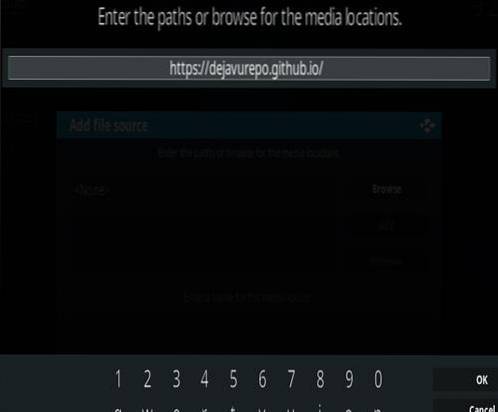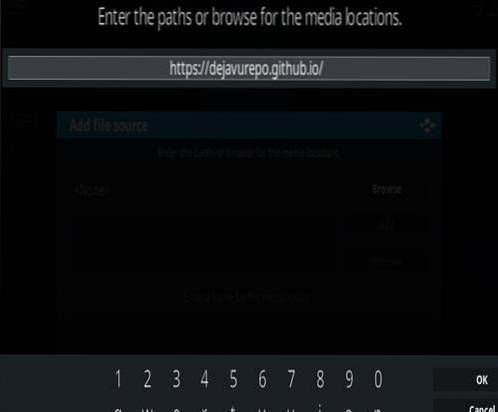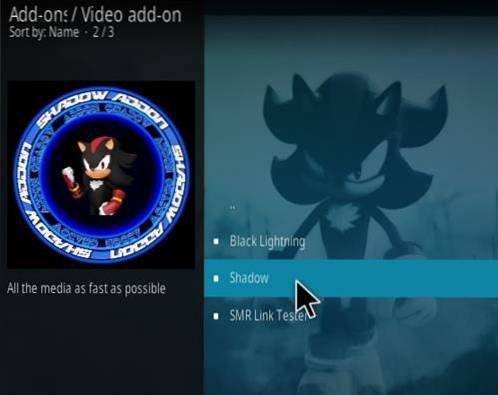Neste guia, mostrarei como instalar o TVTap no FireStick. As instruções de instalação funcionam no Amazon FireStick, FireStick 4K, Fire TV 2WL Generation e Fire TV Cube.
TV Tap é um aplicativo de TV ao vivo com uma sólida coleção de canais de TV a cabo dos EUA e do mundo todo. Existem vários aplicativos de TV ao vivo, no entanto, apenas alguns podem oferecer consistência em desempenho e reprodução. O aplicativo TVTap FireStick não apenas alinha uma grande lista de canais, mas também garante que eles sejam transmitidos. A interface deste aplicativo poderia ter sido um pouco melhor, mas ainda é um bom aplicativo para se ter. Também faz parte da nossa lista de Melhores Apps para FireStick. Dê uma chance!
Atualizar: Se você vir uma tela em branco, feche o TV TAP e abra-o novamente. Pode ser necessário repetir algumas vezes para que funcione.
Leia: Como instalar e usar VPN no FireStick
Como instalar o TVTap no FireStick
Você precisará fazer o sideload do TV TAP no FireStick. Sideload é a instalação manual de aplicativos de terceiros que não estão disponíveis na Amazon Store. Para instalar os aplicativos de terceiros, você deve habilitar a opção de segurança Aplicativos de fontes desconhecidas. Então, aqui está o que você precisa fazer primeiro:
Permitir instalação de fontes desconhecidas
# 1. Ligue seu FireStick e quando a tela inicial carregar, escolha Definições do menu no topo
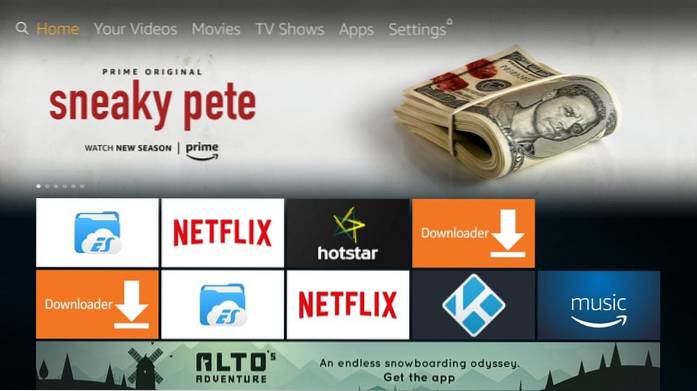
# 2. Selecione e abra My Fire TV (ou Dispositivo em alguns dispositivos)
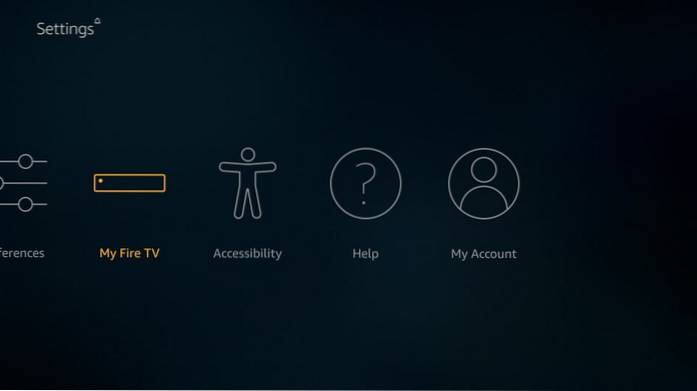
# 3. Clique Opções de desenvolvedor
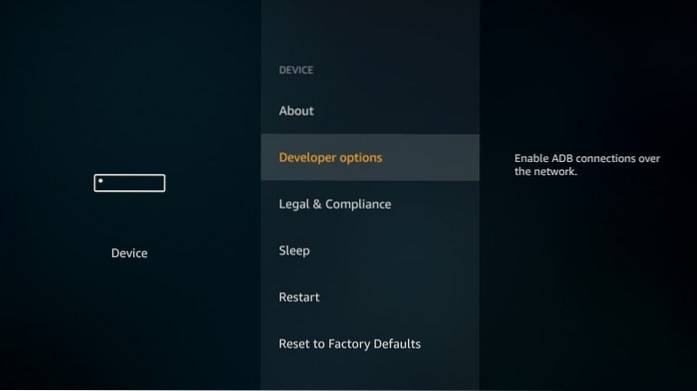
# 4. Por padrão, Aplicativos de fontes desconhecidas está fora. Clique e ligue-o

# 5. Escolher Ligar quando o seguinte prompt aparecer
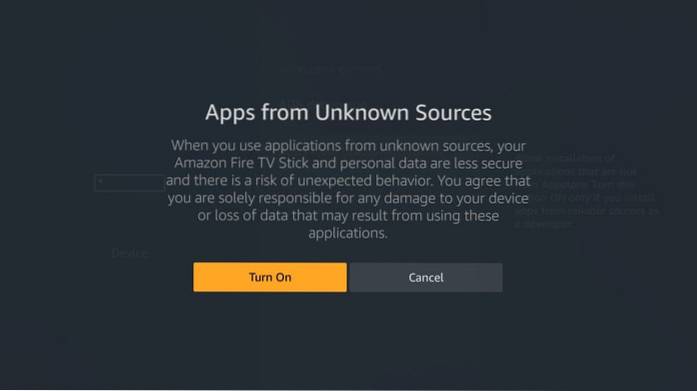
Isso permite que você instale qualquer aplicativo de terceiros que desejar no FireStick, incluindo TVTap.
Instale o TVTap usando o aplicativo Downloader
Downloader é a maneira mais simples de fazer o sideload de qualquer aplicativo no FireStick. Você pode instalar o Downloader da Amazon Store. Basta selecionar a opção de pesquisa na tela inicial e procurar este aplicativo.
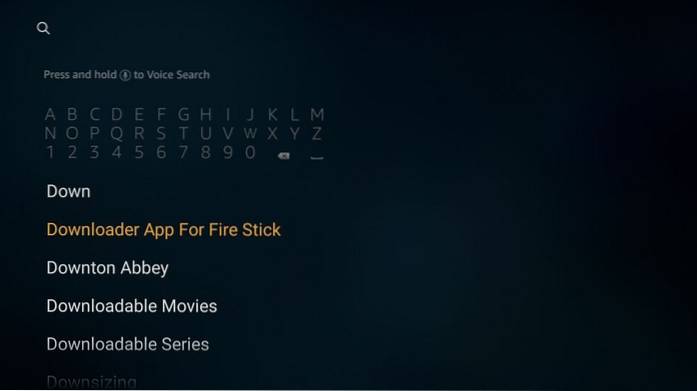
Depois de instalar este aplicativo, siga as etapas abaixo para instalar o TV Tap:
# 1. Execute o aplicativo Downloader
# 2. Clique na caixa de texto do URL no lado direito do aplicativo (certifique-se de que a guia Início à esquerda esteja selecionada)

# 3. Digite o seguinte URL: tvtap.world/download.php
Clique VAI
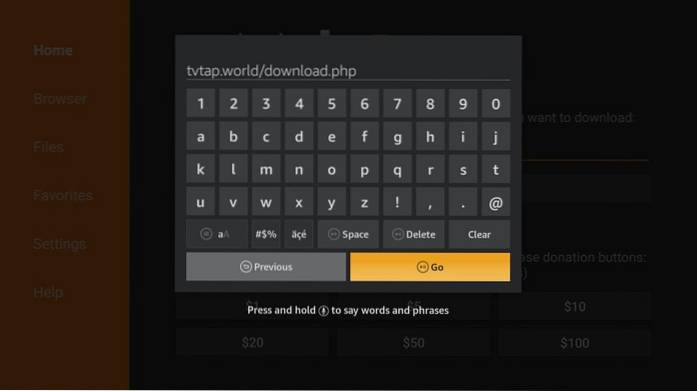
# 4: Você é redirecionado para o navegador do aplicativo Downloader. Quando a página da web for carregada, role para baixo e clique no botão de download do APK para FireStick / Android Boxes
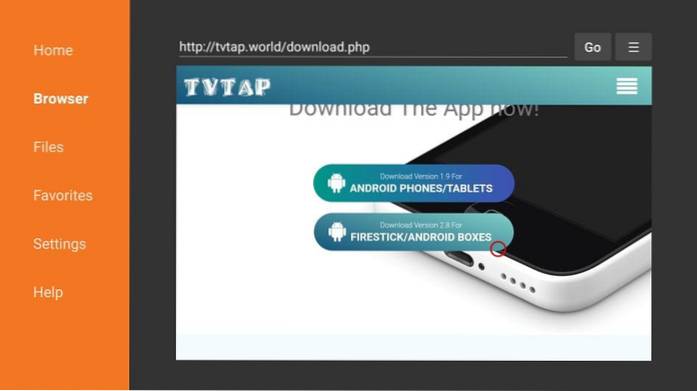
# 5. Aguarde enquanto o aplicativo Downloader se conecta ao servidor e baixa o APK TVTAP para FireStick

# 6. Downloader irá iniciar o processo de instalação automaticamente assim que o arquivo for baixado.
Clique Instalar
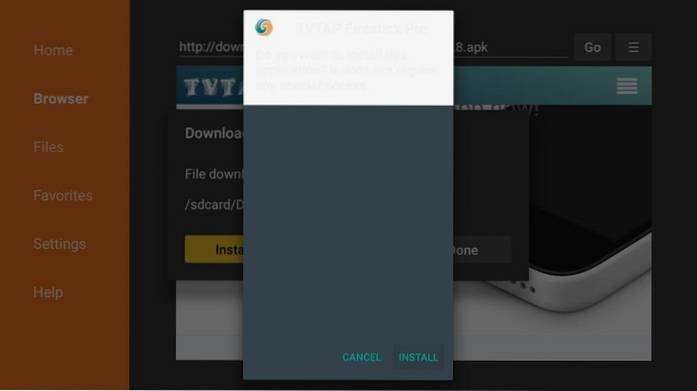
# 7. Aguarde a instalação do TV Tap no FireStick. Não deve demorar muito.
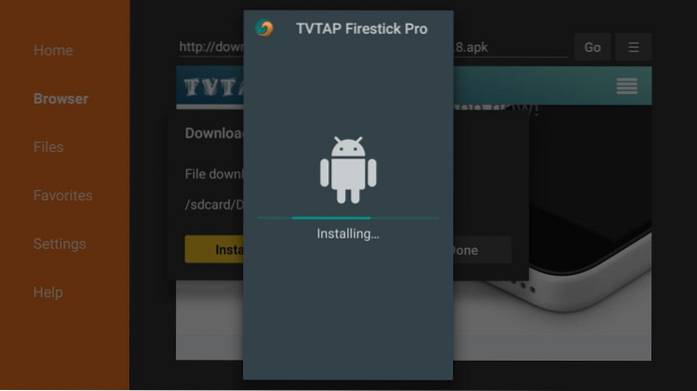
# 8. Vá em frente e clique Feito quando você vê a seguinte janela. Vamos abrir o aplicativo mais tarde.
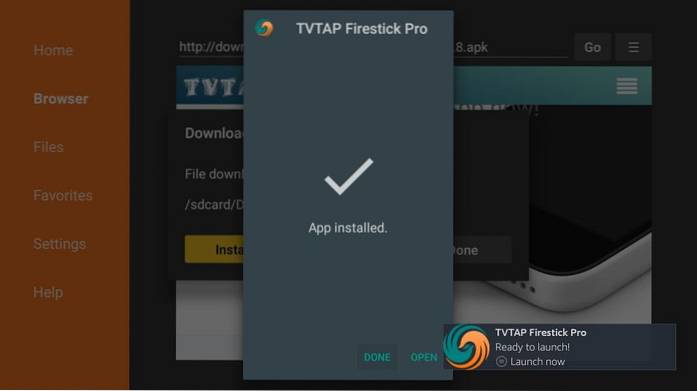
# 9. Quando você retornar à interface do aplicativo Downloader, clique no Excluir botão
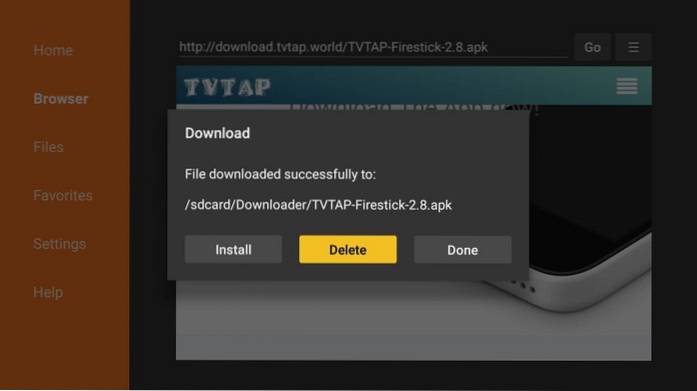
# 10. Clique Excluir novamente. Isso excluirá o APK TVTap de seu armazenamento FireStick. É melhor excluí-lo, pois não terá mais uso após a instalação.
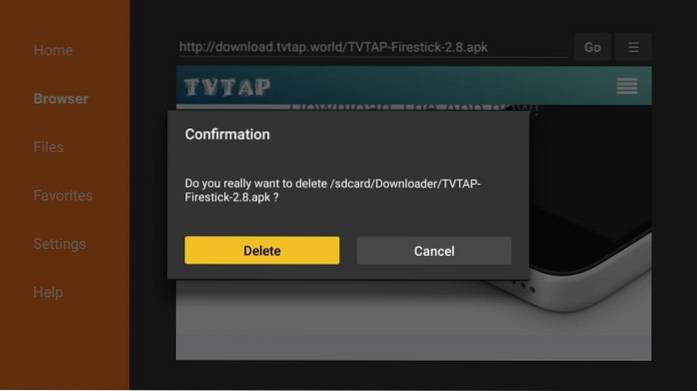
Você instalou com sucesso o TV TAP no FireStick. Aprenderemos mais sobre esse aplicativo posteriormente no guia.
Como acessar e usar TV Tap on FireStick
Você deve ter notado que, ao instalar um aplicativo, ele não aparece na tela inicial do FireStick. Veja como você pode acessar qualquer aplicativo e movê-lo para a tela inicial do FireStick:
- Vá para a tela inicial do FireStick
- Pressione longamente o botão Home até ver uma janela pop-up
- Clique Apps
- Role para baixo e clique no ícone TVTap
- Se você deseja mover o aplicativo TV Tap para a tela inicial, selecione-o e pressione o botão de menu no controle remoto. Clique Mover no menu que aparece no canto inferior direito. Arraste e solte o aplicativo em uma das três linhas principais.
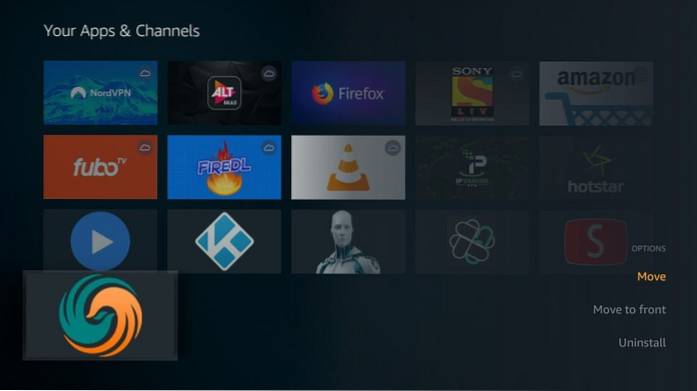
Esta é a aparência da tela principal do aplicativo TV Tap:

Por padrão, a tela principal do aplicativo exibiria todos os canais. Se você quiser que eles sejam classificados por categoria, clique no menu de hambúrguer no canto superior esquerdo. O aplicativo possui as seguintes categorias:
- Entretenimento
- Filmes
- Música
- Notícias
- Esportes
- Documentário
- Crianças
- Comida
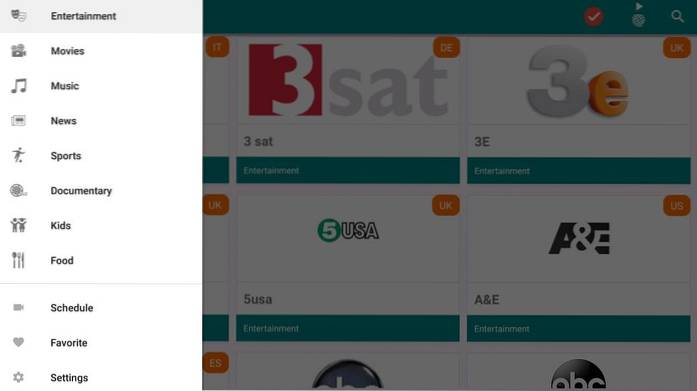
Existem duas outras maneiras de navegar ou pesquisar os canais. Primeiro, se você tem algo específico em mente, clique na opção Pesquisar no canto superior direito e digite o nome do canal.
A outra opção é pressionar o botão Play no controle remoto uma vez para filtrar os canais por país / região. Ou, em vez de pressionar o botão de reprodução, você pode clicar no ícone de globo na tela principal. Ele está no canto superior direito, próximo ao ícone da lente. Mas, você precisará do aplicativo Mouse Toggle para isso.

Vamos dar uma olhada rápida nas configurações do aplicativo TVTap. Clique no menu de hambúrguer novamente e selecione Configurações no conjunto de opções. Esta é a aparência da janela Configurações:
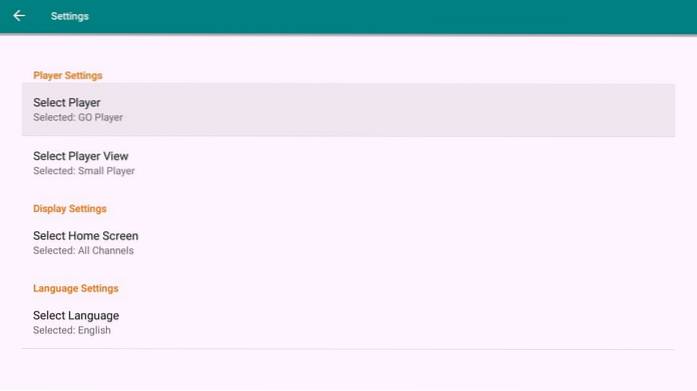
A seguir estão as opções:
1: Selecione o jogador: Você pode escolher entre o GO Player padrão ou players de vídeo de terceiros instalados separadamente, como o MX Player.
2: Selecione a visualização do jogador: Permite escolher entre o modo Jogador Pequeno e Jogador Completo. Por padrão, o vídeo ocupa apenas metade da tela e você deve selecionar a opção de tela inteira. Ao escolher a opção Full Player, os vídeos serão reproduzidos no modo de tela inteira
3: Selecione a tela inicial: Todos os canais é o padrão, mas você também pode escolher os canais favoritos. Você pode marcar qualquer canal como favorito durante a reprodução
4: Selecione o idioma: Permite que você escolha seu idioma preferido. Enquanto escrevo este guia, o aplicativo TV Tap FireStick oferece suporte aos idiomas inglês, francês e italiano.
É basicamente isso sobre TVTap no FireStick. Se você notar algo interessante, por favor, deixe-nos saber através da seção de comentários abaixo.
Sua FireStick / Fire TV agora está pronta para transmitir seu conteúdo favorito. No entanto, antes de começar, gostaria de alertá-lo de que tudo o que você transmite online é visível para seu ISP e governo. Isso significa que o streaming de filmes, programas de TV e esportes gratuitos pode causar problemas legais.
Felizmente, existe uma maneira infalível de manter todas as suas atividades de streaming ocultas do seu ISP e do governo. Tudo que você precisa é de uma boa VPN para Fire Stick. Uma VPN irá mascarar seu IP original, que é e irá ajudá-lo a contornar vigilância online, limitação de ISP e restrições geográficas de conteúdo.
Eu pessoalmente uso e recomendo ExpressVPN, qual é a VPN mais rápida e segura. É compatível com todos os tipos de aplicativos de streaming e é muito fácil de instalar no Fire TV / Stick.
Não encorajamos a violação das leis de direitos autorais. Mas, e se você acabar transmitindo conteúdo de uma fonte ilegítima involuntariamente? Nem sempre é fácil dizer a diferença entre uma fonte legítima e ilegal.
Então, antes de começar a transmitir em seu Fire Stick / Fire TV, vamos ver como usar ExpressVPN para manter suas atividades de streaming escondidas de olhos curiosos.
Passo 1: Inscreva-se no ExpressVPN AQUI. Ele vem com uma garantia de reembolso de 30 dias. Ou seja, você pode usá-lo gratuitamente nos primeiros 30 dias e, se não estiver satisfeito com o desempenho (o que é altamente improvável), pode solicitar o reembolso total.
Passo 2: Ligue o Fire TV / Stick e vá para a opção “Pesquisar” na extrema esquerda. Agora digite “Expressvpn” (sem aspas) na barra de pesquisa e selecione ExpressVPN quando ele aparecer nos resultados da pesquisa

Etapa 3: Clique em “Download” para instalar o aplicativo ExpressVPN para Fire TV / Stick.

Passo 4: Abra o aplicativo e insira suas credenciais de login que você criou ao comprar a assinatura ExpressVPN. Clique em “Entrar”
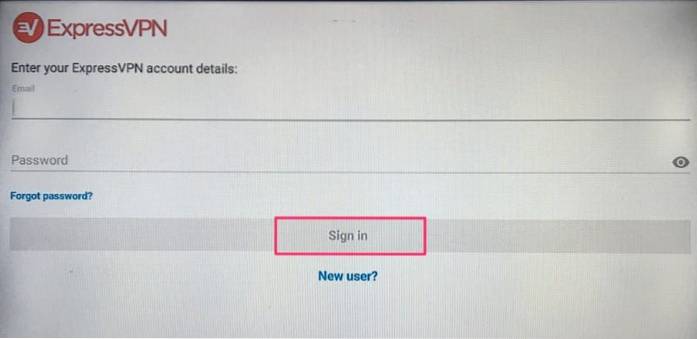
Etapa 5: Clique no ícone de energia para se conectar a um servidor VPN. Isso é tudo. Sua conexão agora está segura com a melhor e mais rápida VPN para FireStick.
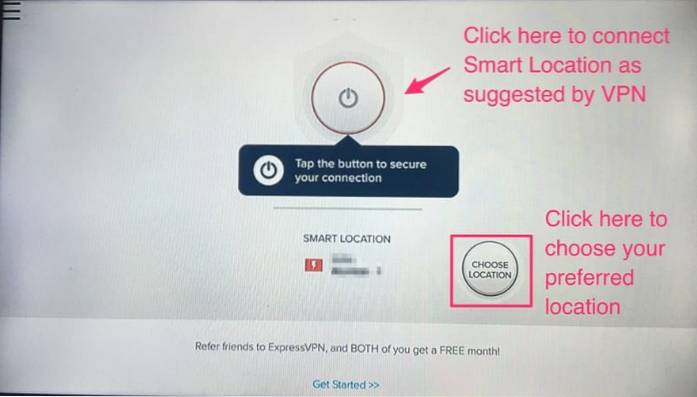
Você também pode ler informações mais detalhadas sobre como usar ExpressVPN com Fire TV / Stick.
Veredito
O aspecto mais importante de qualquer aplicativo de TV ao vivo é sua capacidade de reproduzir os canais listados. O aplicativo FireStick TV Tap tem uma lista decente de canais via satélite e reproduz quase todos eles. Basta selecionar o canal que deseja assistir e começar. O aplicativo é rápido - com navegação e reprodução.
A interface do usuário não parece muito amigável. Os desenvolvedores poderiam ter mantido os ícones do canal um pouco menores para caber mais canais na tela inicial. Os ícones são muito grandes para FireStick. Além disso, nem todos os canais oferecem reprodução em HD. Portanto, a qualidade do streaming nem sempre é necessariamente desejável.
Dito isso, ainda digo que o TVTap é um bom aplicativo de TV ao vivo. Quase todos os seus canais funcionam e transmitem bem. De uma chance.
Relacionado:
Como instalar o Mobdro on Fire Stick
Como instalar a Live NetTV no FireStick
 ComputersHowto
ComputersHowto